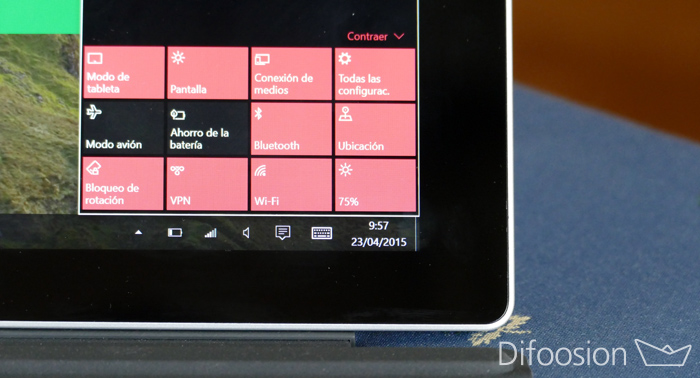
Microsoft suele cuidar mucho el consumo de datos que realizan los dispositivos y para eso dotó a Windows Phone de diferentes herramientas. Así, ha conseguido que este sistema operativo sea el de menor gasto en datos detrás de iOS y Android. Uno de los motivos son las facilidades que tiene Windows Phone para intentar utilizar las redes Wi-Fi siempre que sea posible y para ello incorporó Wi-Fi Sense a Windows Phone 8.1 consiguiendo así poder utilizar redes abiertas de forma automática y las redes Wi-Fi de amigos.
Así, gracias a esta nueva función, el móvil conocerá redes publicas como de ciertos restaurantes o centros comerciales y puede hasta logarse de forma automática sin intervención, logrando una reducción de consumo de datos móviles. Por otro lado, facilita el uso de redes que nosotros conocemos a los amigos compartiendo con ellos la contraseña. Así, si un amigo que tengamos por Facebook, Skype u Outlook viene a casa, podrá conectarse a nuestra Wi-Fi sin tener que decirle la contraseña lo que lo convierte en más seguro y a la vez cómodo.
Pues bien, esta funcionalidad va a estar presente en Windows 10 para PC convirtiéndola en otra función más que nos llega al escritorio desde la versión móvil (como el uso de la tarjeta SD para instalar programas). Y para ello tendremos que activar Wi-Fi Sense en tu Windows 10 siguiendo estos simples pasos. Nos iremos a configuración, y escogeremos la sección Red e Internet. Ahí nos vamos al apartado Wi-Fi y nos desplazamos hacia abajo hasta que veamos la opción de administrar configuración Wi-Fi.
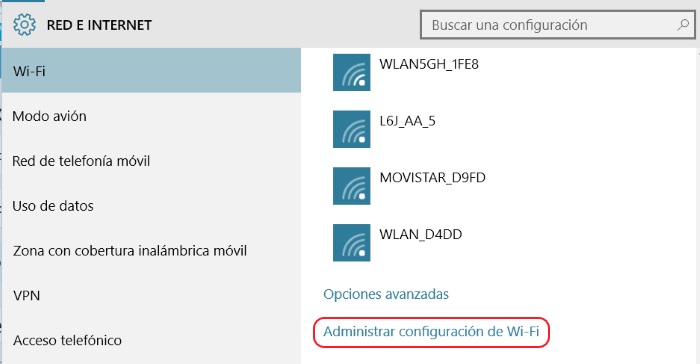
Una vez que estemos en el menú podremos ver una descripción del servicio, recordándonos que igual nos conectamos a redes no seguras, por lo que tengamos cuidado con lo que compartimos. También es posible:
– Activar Wi-Fi Sense o desactivarlo. – Conectarse o no a las redes que nuestros amigos comparten. – Seleccionar la red a través de la cual compartimos. Así podemos utilizar Skype, Outlook.com y Facebook. Para éste último, la primera vez Wi-Fi Sense nos pedirá permisos para acceder a nuestra cuenta de Facebook. Si alguna de esas redes no las utilizamos o no queremos compartir datos por ahí podemos deseleccionarla.
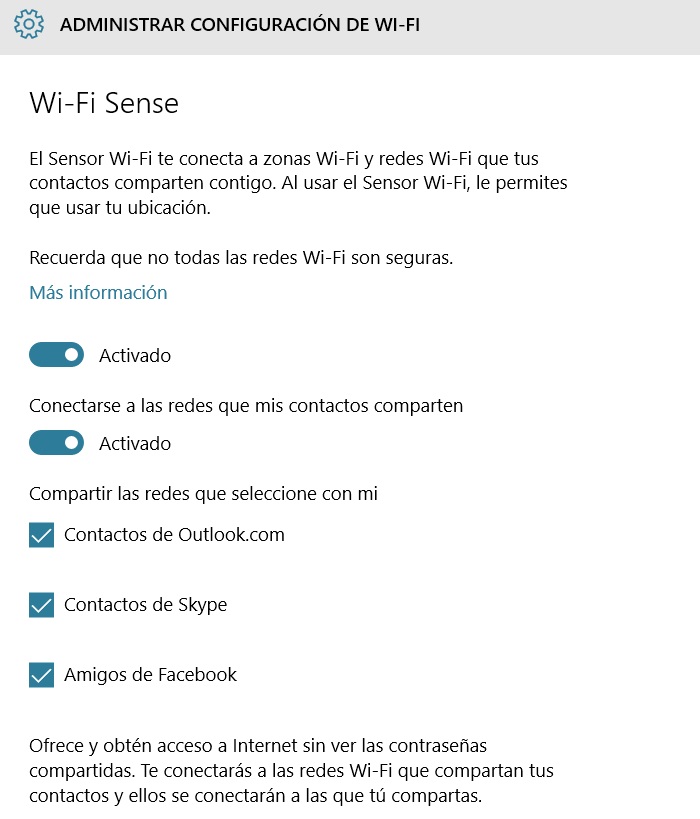
Y a continuación, podemos ver un listado de las redes conocidas por nuestro equipo. De esta forma también podemos borrar alguna que no vayamos a utilizar más, o que no queramos compartir.
Como podéis ver, activar Wi-Fi Sense en Windows 10 para PC es muy sencillo y nos puede ayudar a tener conectividad fuera de casa, ahora que cada vez utilizamos más tabletas y portátiles en nuestro día a día. Además, utilizar las redes Wi-Fi de nuestros amigos no podría ser más sencillo y sin tener que decir la contraseña.
Recuerda que en los Tutoriales de WinPhone metro vas a encontrar tutoriales sobre Windows 10 como éste, además de para Windows Phone y Windows 8. O no dejes de consultarnos a través de los comentarios.
Tutoriales WinPhone metro | Tutoriales


